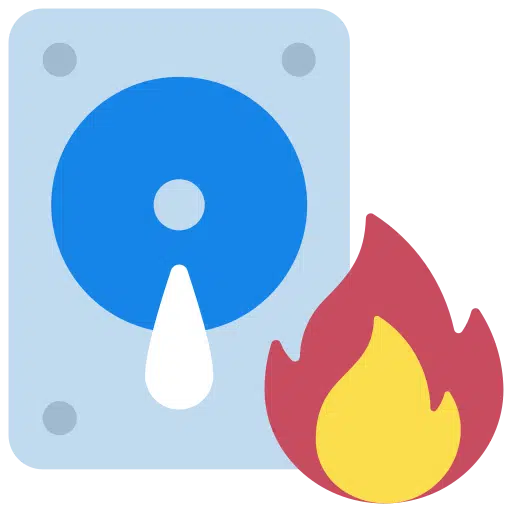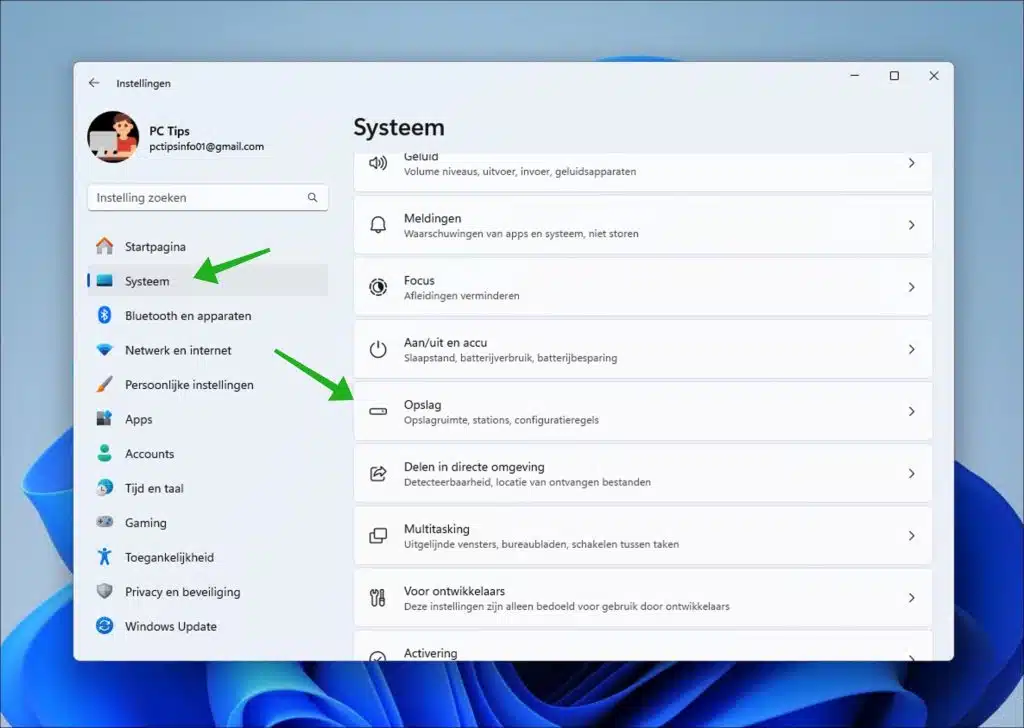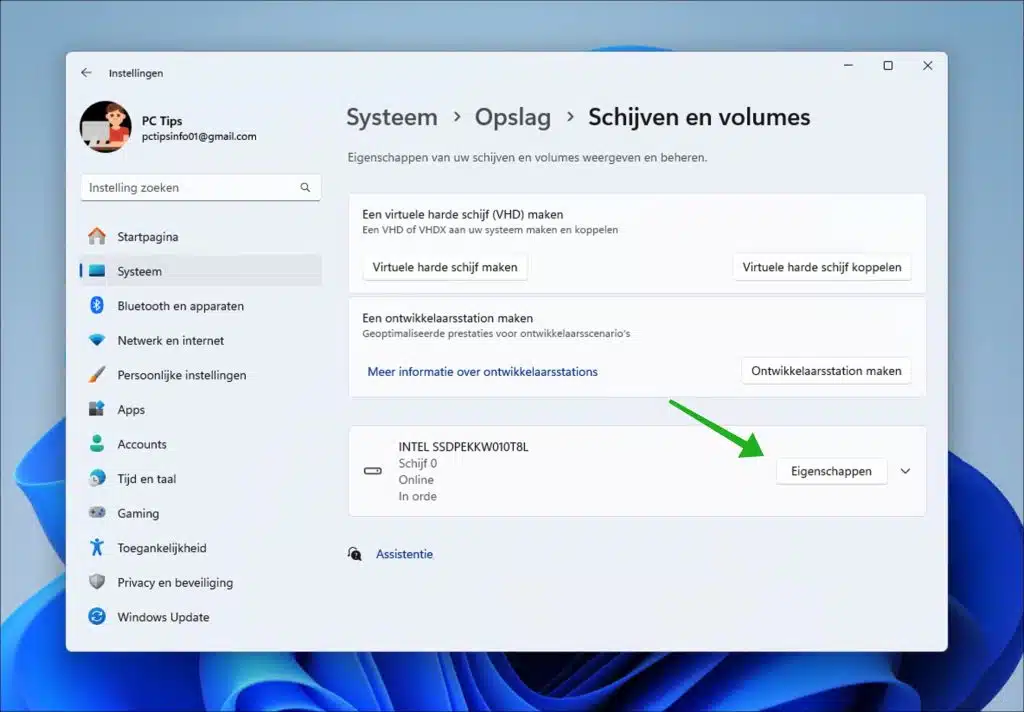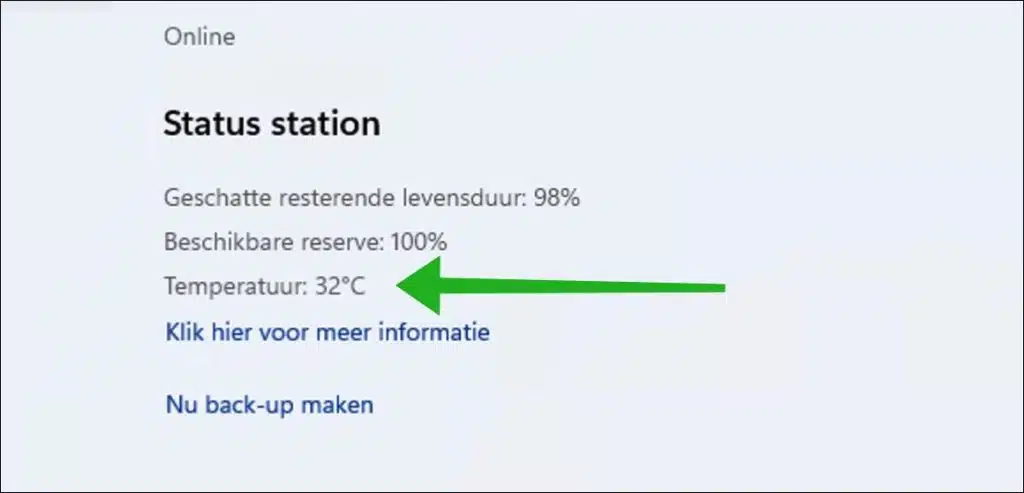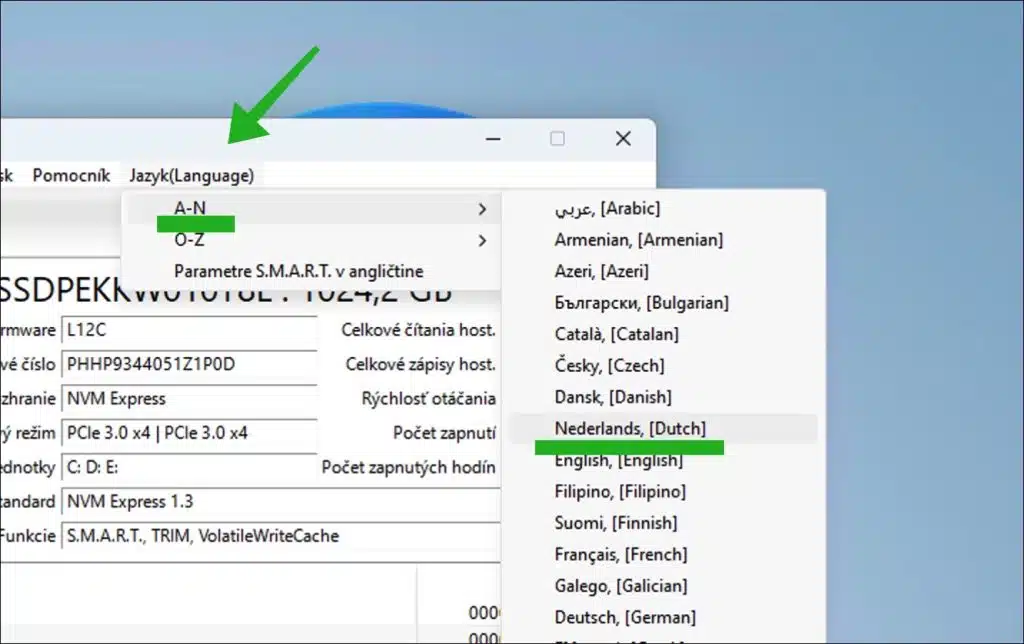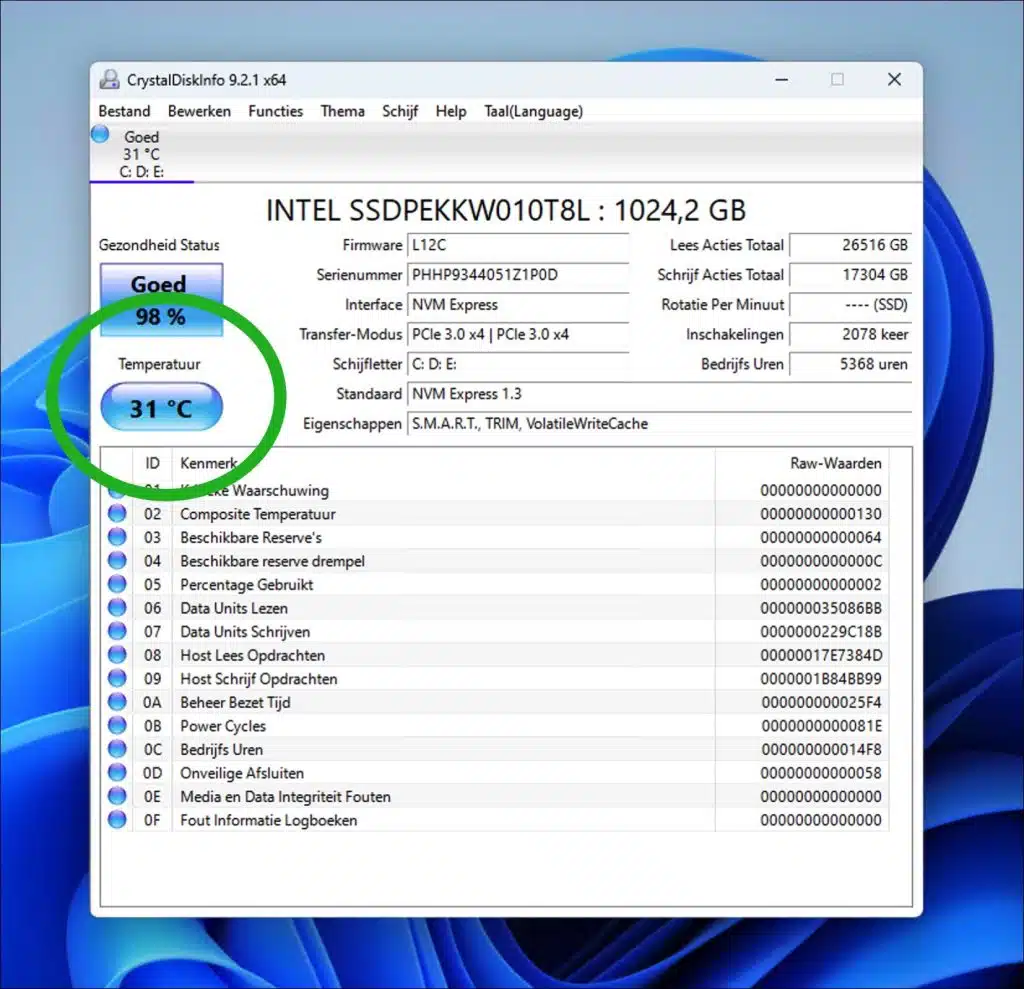Sous Windows 11, vous pouvez mesurer la température de votre disque interne. La mesure de la température d'un disque ne fonctionne que pour les disques NVME et SSD.
En général, les gens ne pensent pas à la température d’un disque dur. Après tout, la température est quelque chose que vous ne pouvez pas beaucoup modifier vous-même. Cependant, gardez à l’esprit qu’une température trop élevée peut entraîner des problèmes tels qu’une détérioration des performances, voire des dommages.
Il est donc important que la température d'un disque NVME ou SSD se situe dans les plages normales. Tout ce qui est en dessous de 60 degrés Celsius est acceptable, et c'est encore mieux si la température se situe entre 30 et 40 degrés Celsius. Vous pouvez optimiser la température du disque dur en créant une bonne circulation d'air au sein de votre ordinateur en montant un bon boîtier avec des ventilateurs appropriés au bon endroit.
Si vous n'avez pas Windows 11, vous pouvez mesurer la température de votre disque dur via CrystalDiskInfo. Avec cet outil, vous pouvez mesurer tous les types de disques tels que les NVME, les SSD et les disques durs traditionnels. J'explique les deux méthodes dans cet article.
Mesurer la température du disque dur sous Windows 11 ou 10
Windows 11
Ouvrez les paramètres. Dans les paramètres, cliquez sur « Système » puis sur « Stockage ».
Cliquez maintenant d’abord sur « Paramètres de stockage avancés », puis sur « Disques et volumes ».
Cliquez sur « Propriétés » à côté du lecteur dont vous souhaitez mesurer la température. Si vous possédez plusieurs disques, vous pouvez mesurer la température de chaque disque séparément.
Dans la section « État de la station », vous pouvez voir la température actuelle. Vous voyez également la durée de vie restante estimée et la réserve disponible.
Windows 10
Vous pouvez utiliser CrystalDiskInfo, un utilitaire pour Windows, pour obtenir des informations détaillées sur les disques durs (HDD) et les disques SSD (SSD) de votre ordinateur. Ce programme est particulièrement utile pour vérifier la santé et les performances de ces disques. L'une de ses fonctions les plus importantes est de mesurer et d'afficher la température de vos disques durs, ce qui est important car une température trop élevée peut indiquer des problèmes ou une panne potentielle du disque.
En plus de la température, CrystalDiskInfo vous fournit également d'autres informations précieuses, telles que l'état SMART (Self-Monitoring, Analysis, and Reporting Technology), qui peut fournir une indication précoce des problèmes de disque. Il peut également fournir des informations sur la vitesse de rotation, l'utilisation et l'interface du lecteur.
Si nécessaire, changez la langue via le menu.
Vous verrez alors la température actuelle de votre disque dur dans la fenêtre. Vous pouvez également définir une alarme de température en cliquant sur la température et en définissant une température minimale et maximale, après quoi CrystalDiskInfo affichera une alarme.
Lire aussi:
J'espère que cela vous a aidé. Merci pour la lecture!